Aviso de fin de soporte: el 7 de octubre de 2026, AWS suspenderemos el soporte para AWS IoT Greengrass Version 1. Después del 7 de octubre de 2026, ya no podrá acceder a los AWS IoT Greengrass V1 recursos. Para obtener más información, visita Migrar desde AWS IoT Greengrass Version 1.
Las traducciones son generadas a través de traducción automática. En caso de conflicto entre la traducción y la version original de inglés, prevalecerá la version en inglés.
Crear y empaquetar una función de Lambda
La función de Lambda de Python de ejemplo de este módulo utiliza el SDK AWS IoT Greengrass Core de Python para publicar mensajes de MQTT.
En este paso:
-
Descarga el SDK AWS IoT Greengrass principal para Python en tu ordenador (no en el dispositivo AWS IoT Greengrass principal).
-
Creará un paquete de implementación de funciones de Lambda que contiene código de característica y dependencias.
-
Utilizará la consola de Lambda para crear una función de Lambda y cargar el paquete de implementación.
-
Publicará una versión de la función de Lambda y creará un alias que apunte a la versión.
Para completar este módulo, Python 3.7 debe estar instalado en su dispositivo principal.
-
Desde la página de descargas del SDK AWS IoT Greengrass principal, descarga el SDK AWS IoT Greengrass básico para Python en tu ordenador.
-
Descomprimir el paquete descargado para obtener el código de la función de Lambda y el SDK.
La función de Lambda de este módulo utiliza:
-
El archivo
greengrassHelloWorld.pyenexamples\HelloWorld. Este es el código de la función de Lambda. Cada cinco segundos, la característica publica uno de los dos mensajes posibles en el tema dehello/world. -
La carpeta
greengrasssdk. Este es el SDK.
-
-
Copie la carpeta
greengrasssdken la carpetaHelloWorldque contienegreengrassHelloWorld.py. -
Para crear el paquete de implementación de la función de Lambda, guarde
greengrassHelloWorld.pyy la carpetagreengrasssdken un archivozipcomprimido denominadohello_world_python_lambda.zip. El archivopyy la carpetagreengrasssdkdeben estar en la raíz del directorio.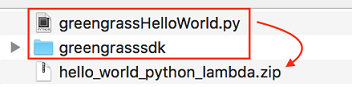
En sistemas de tipo UNIX (incluido el terminal de Mac), puede utilizar el siguiente comando para empaquetar el archivo y la carpeta:
zip -r hello_world_python_lambda.zip greengrasssdk greengrassHelloWorld.pynota
En función de la distribución, es posible que tenga que instalar
zipprimero (por ejemplo, ejecutandosudo apt-get install zip). El comando de instalación podría ser diferente en su distribución.Ya está listo para crear la función de Lambda y cargar el paquete de implementación.
-
Abra la consola de Lambda y elija Crear función.
-
Elija Crear desde cero.
-
Asigne el nombre
Greengrass_HelloWorlda la característica y establezca los demás campos como se indica a continuación:-
En Runtime (Tiempo de ejecución), elija Python 3.7.
-
En Permisos, mantenga la configuración predeterminada. Esto crea un rol de ejecución que otorga permisos Lambda básicos. Esta función no la utiliza AWS IoT Greengrass.
Elija Crear función.
-
-
Cargue su paquete de implementación de la función de Lambda:
-
En la pestaña Código, en Código fuente, seleccione Cargar desde. En el menú desplegable, seleccione un archivo .zip.
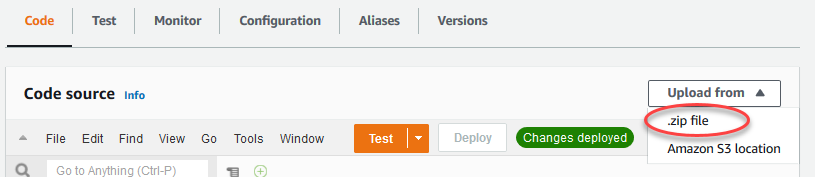
-
Seleccione Cargar y, a continuación, elija su paquete de implementación de
hello_world_python_lambda.zip. A continuación, elija Guardar. -
En la pestaña Código de la función, en Configuración de tiempo de ejecución, elija Editar y, a continuación, introduzca los siguientes valores.
-
En Runtime (Tiempo de ejecución), elija Python 3.7.
-
En Handler (Controlador), escriba
greengrassHelloWorld.function_handler.

-
-
Seleccione Guardar.
nota
El botón de prueba de la AWS Lambda consola no funciona con esta función. El SDK AWS IoT Greengrass principal no contiene los módulos necesarios para ejecutar las funciones de Greengrass Lambda de forma independiente en la consola. AWS Lambda Estos módulos (por ejemplo,
greengrass_common) se suministran a las funciones una vez desplegados en el núcleo de Greengrass.
-
-
Publica la función de Lambda:
-
En el menú Acciones de la parte superior de la página, elija Publicar nueva versión.
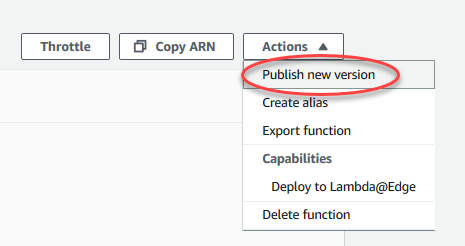
-
En Version description (Descripción de versión), escriba
First versiony, a continuación, elija Publish (Publicar).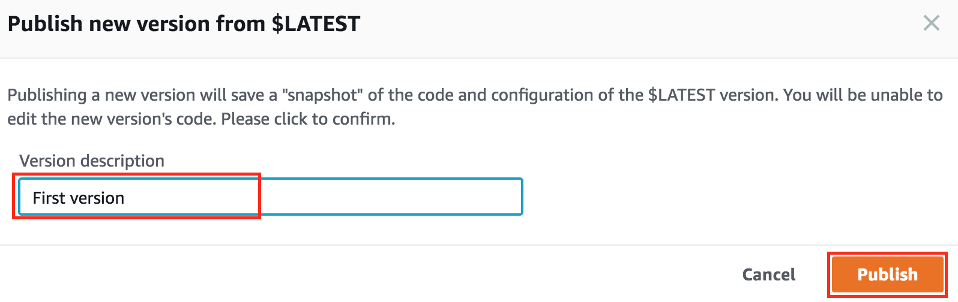
-
-
Cree un alias para la versión de la función de Lambda:
nota
Los grupos de Greengrass pueden hacer referencia a una función de Lambda por versión o alias (recomendado). El uso de un alias facilita la gestión de las actualizaciones del código porque no tiene que cambiar la tabla de suscripción o la definición del grupo cuando se actualiza el código de la función. En su lugar, basta con apuntar el alias a la nueva versión de la función.
-
En el menú Acciones de la parte superior de la página, seleccione Crear alias.
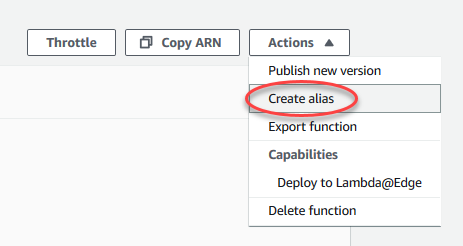
-
Denomine al alias
GG_HelloWorld, establezca la versión en1(que corresponde con la versión que acaba de publicar) y, a continuación, elija Guardar.nota
AWS IoT Greengrass no admite los alias de Lambda para las versiones $LATEST.
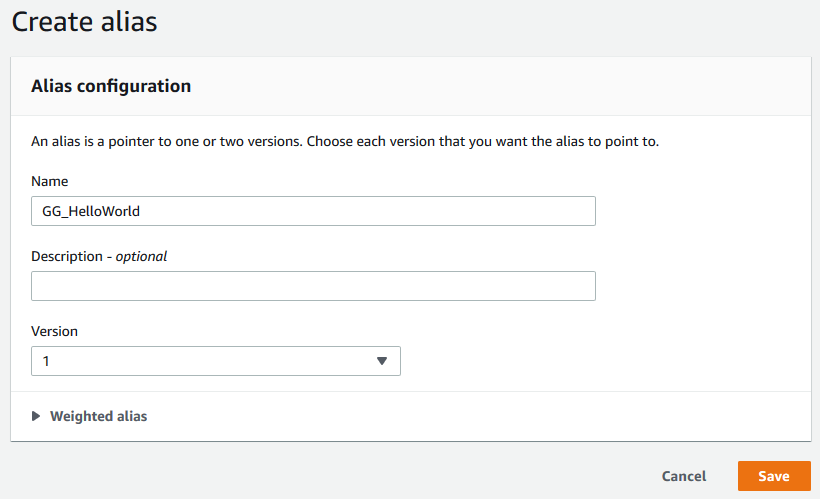
-